手把手教你ppt如何换背景图片
2020-11-19 16:05ppt是我们日常学习、工作中常见的演示文稿,常常用来辅助协作与内容共享,灵活使用ppt也成为了大部分人生活中的必备技能,有些ppt背景比较简单乏味,所以很多时候都需要为ppt换上更美观的背景图片,稿定设计不仅为大家提供超多精美的ppt模板,还能智能编辑,一键替换背景,今天小编就以下图为例,手把手教大家ppt如何换背景图片,快get起来吧!
(点击图片进入编辑)
步骤一:登录稿定设计
登录稿定设计,进入【模板中心】,选择【ppt】类型,就有成千上万的ppt模板可供大家选择,还可以根据不同分类/行业精确寻找心仪的模板。
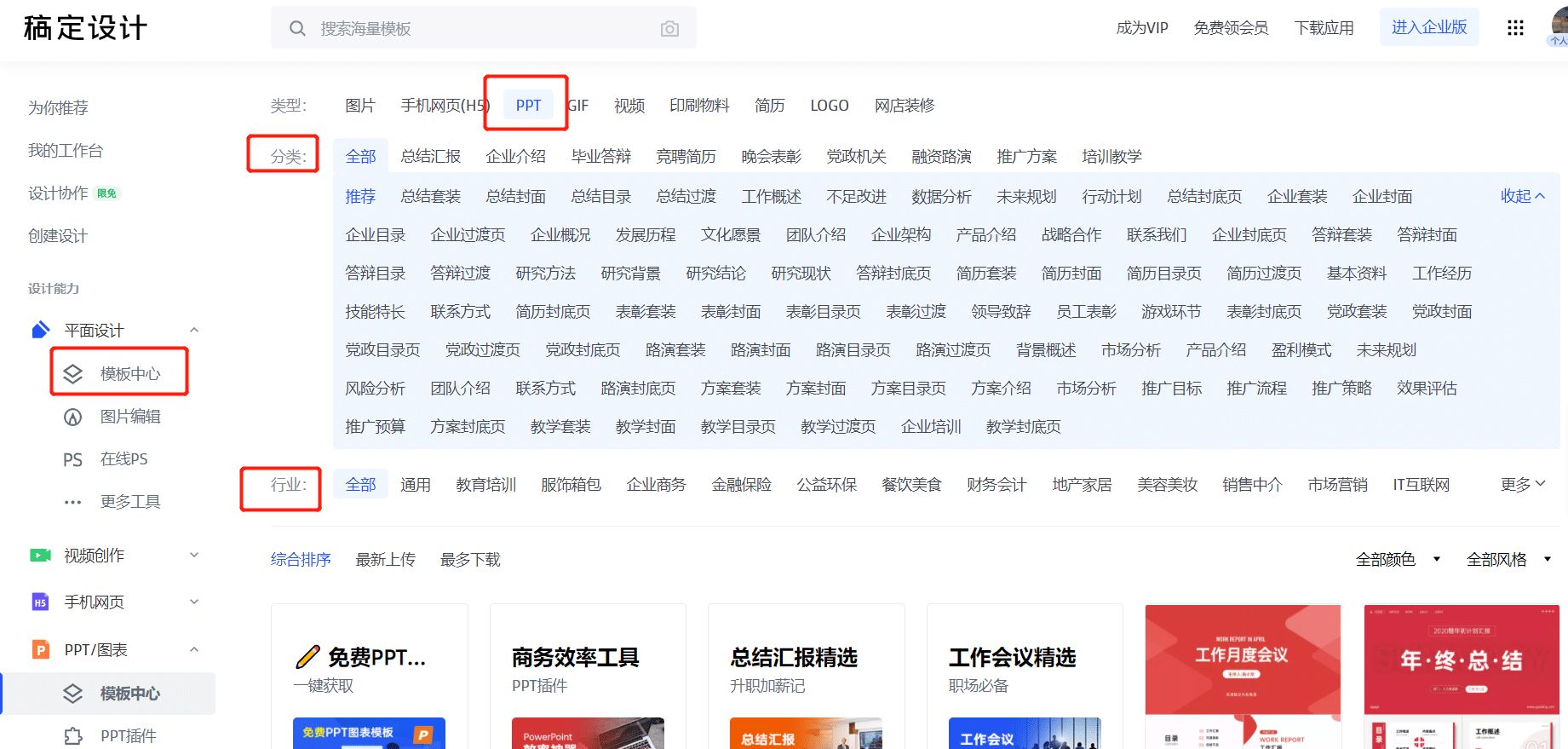
步骤二:选择模板
选择一款合适自己的ppt模板,进入在线编辑,点击空白的背景区域,即可进行背景的替换。
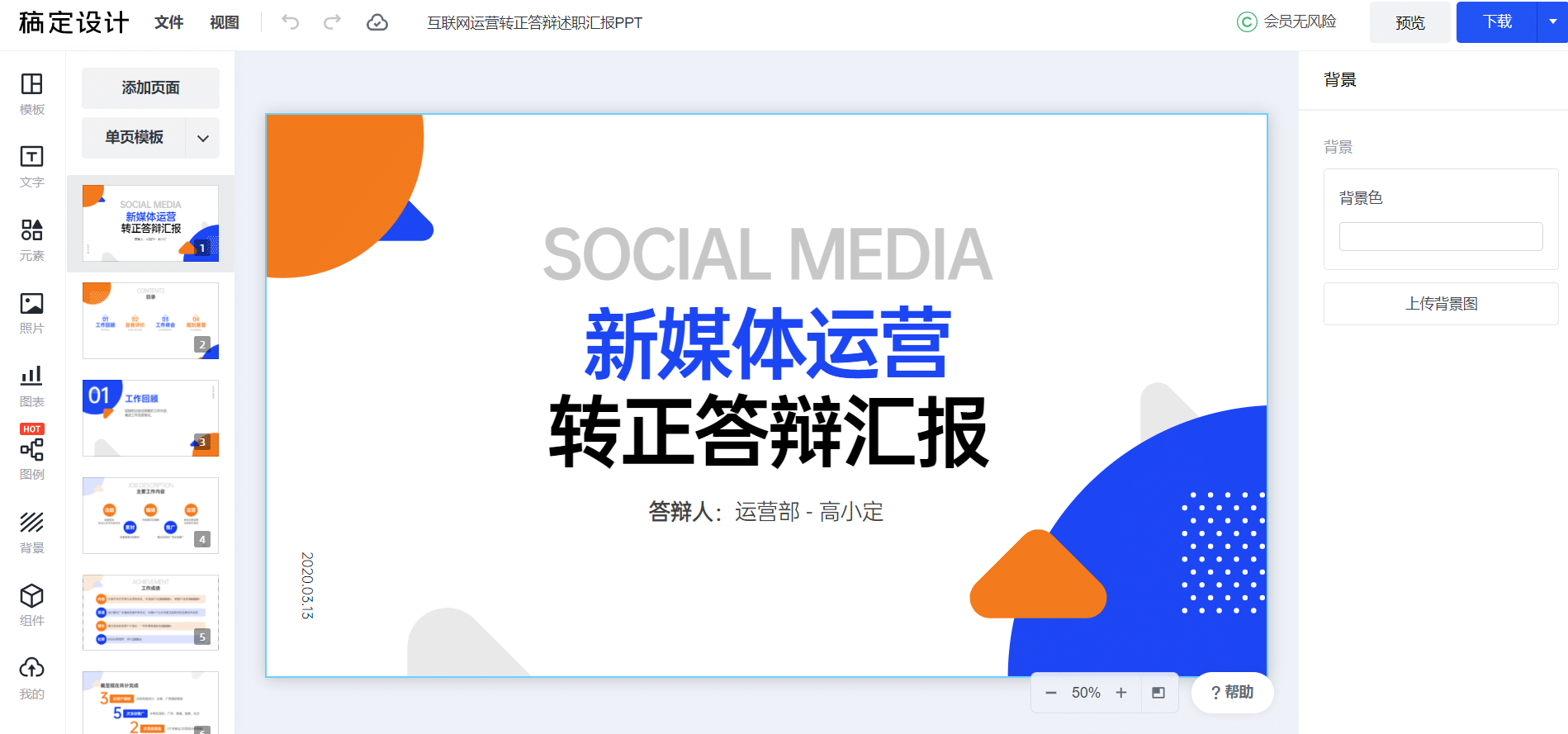
步骤三:选择背景颜色
点击右侧工具栏的背景色,可以选择喜欢的背景颜色,还有“纯色”“渐变”等多种选择。
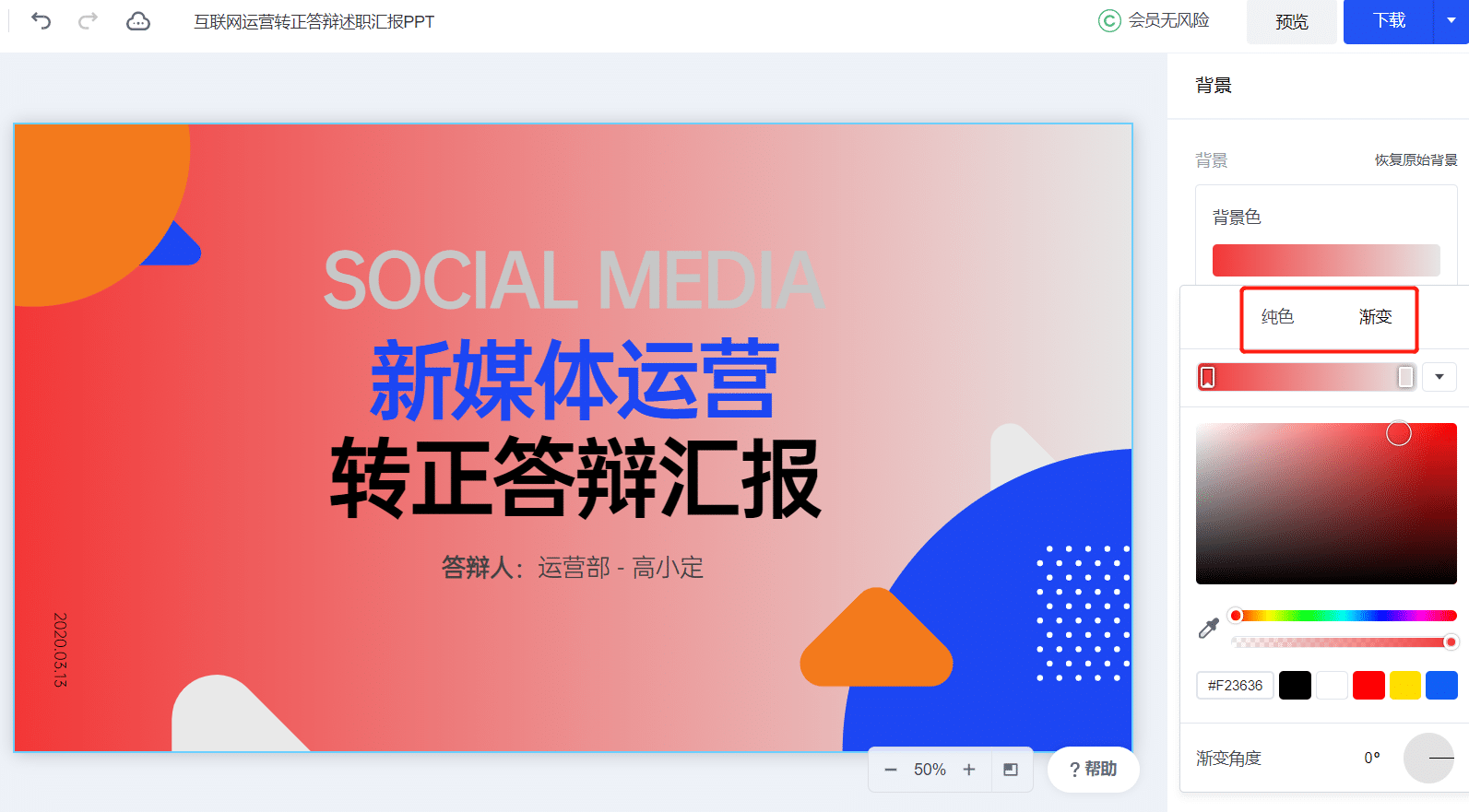
步骤四:上传背景
也可以选择上传背景,点击【上传背景】,选择保存好的图片背景,就能完成ppt背景的替换!
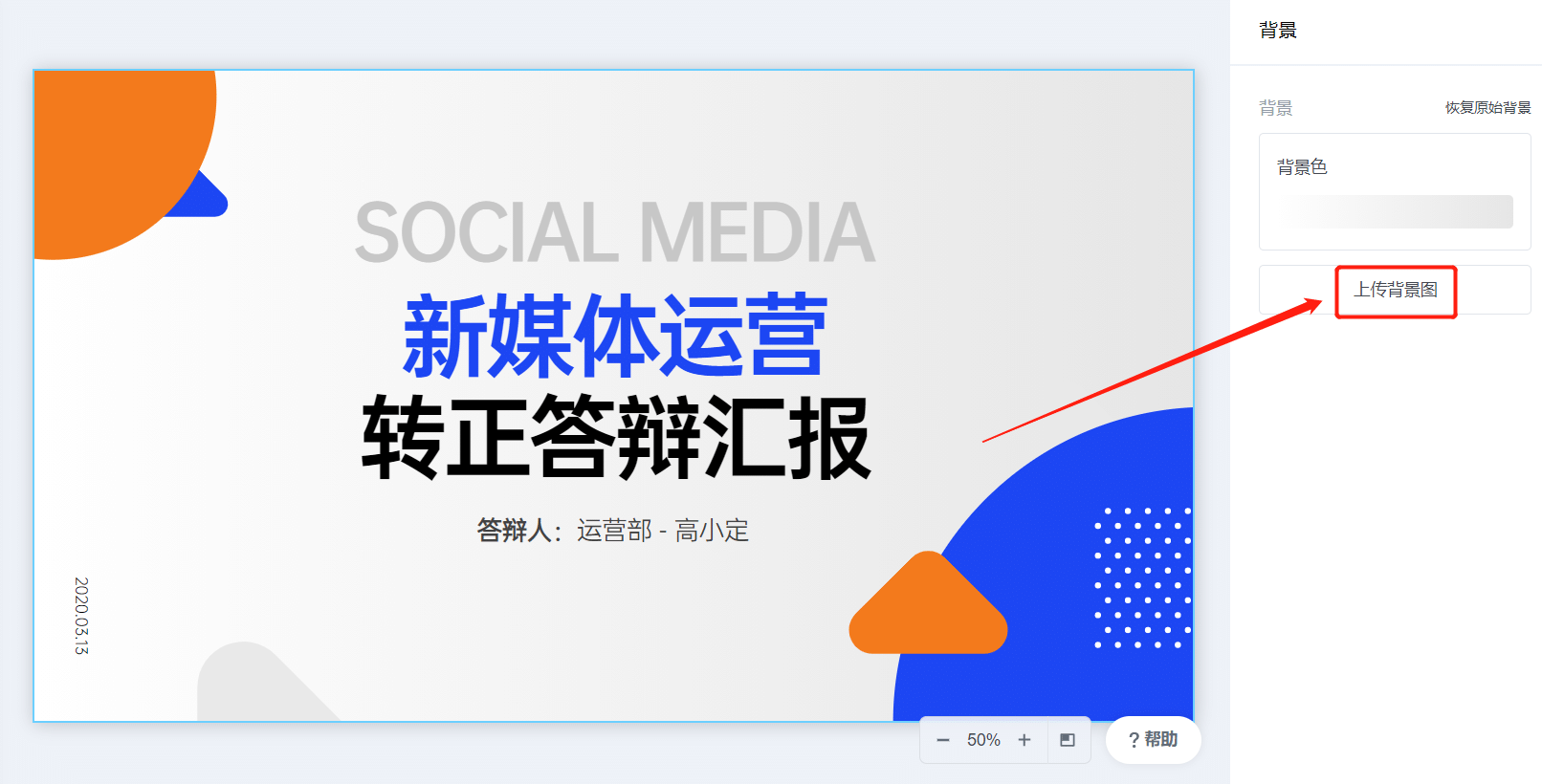
步骤五:【背景】工具
在左侧的工具栏中专门为大家准备了精美的背景素材,点击【背景】工具,就能找到超多花样吸睛的背景素材,点击即可替换成功,简单的ppt替换背景就完成了。
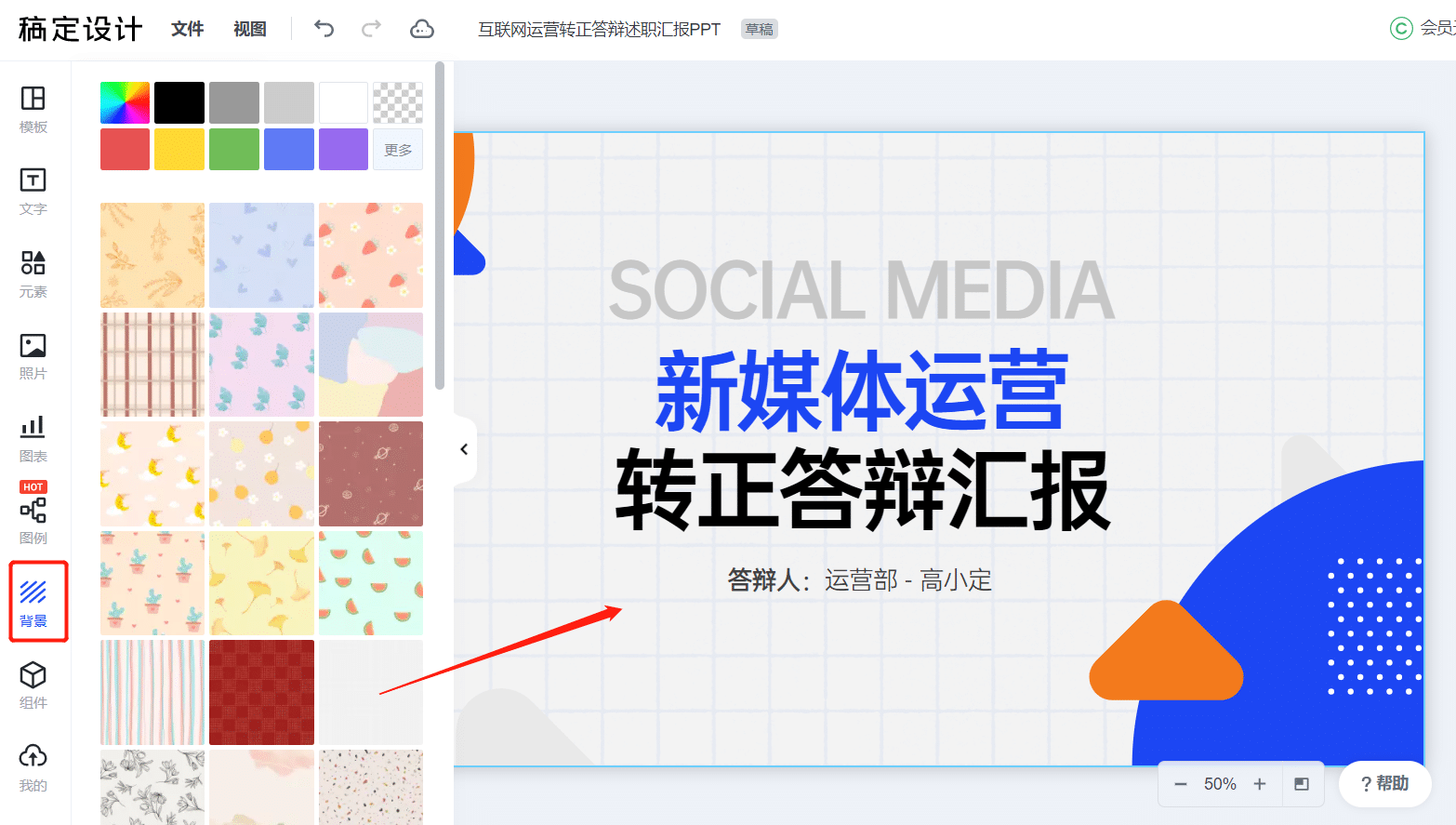
ppt如何换背景图片你都学会了吗!在稿定设计,不仅ppt素材丰富多样,在线编辑的功能也十分强大,轻轻松松就能完成ppt的制作,有需要的小伙伴们快种草起来吧!
接下来看看





























